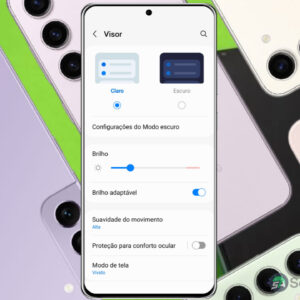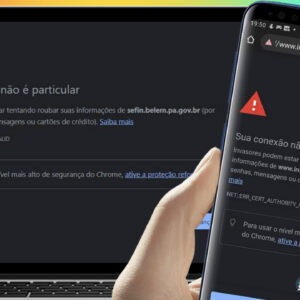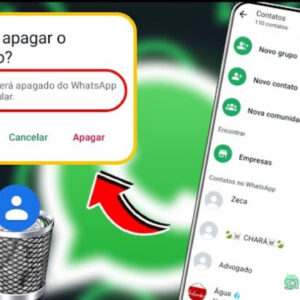O aplicativo Caixa Tem pode exibir a mensagem “Você precisa ter um navegador web instalado” ao tentar acessar determinadas funcionalidades.
Esse erro geralmente está relacionado a configurações do dispositivo ou conflitos temporários. Este guia apresenta soluções validadas para resolver o problema.
Solução 1: limpar cache do navegador padrão
1. Acesse as Configurações do Navegador: Abra o navegador padrão (ex.: Chrome) > toque e segure no ícone do app > selecione “Informações do aplicativo”.
2. Limpe o Cache: Vá até “Armazenamento” > “Limpar cache”.
3. Reinicie o Navegador: Toque em “Forçar parada” > confirme.
Observação: Em dispositivos Samsung, o caminho pode variar (Configurações > Aplicativos > Navegador).
Solução 2: definir um navegador padrão
Android: Configurações > Aplicativos > Aplicativos padrão > Navegador > escolha seu navegador.
iOS: O Safari é definido automaticamente como padrão.
Observação: Em dispositivos Samsung, o caminho pode ser Configurações > Aplicativos > [Seu Navegador].
Solução 3: limpar dados do Caixa Tem
1. Acesse as Configurações do Aplicativo: Toque e segure no ícone do Caixa Tem > “Informações do aplicativo”.
2. Limpe Dados Temporários: Armazenamento > Limpar cache > repita o processo com “Limpar dados” (cuidado: isso removerá logins salvos).
3. Reinicie o Aplicativo: Toque em “Forçar parada” > abra novamente o Caixa Tem.
Solução 4: atualizar o aplicativo e o navegador
Google Play Store: Pesquise por Caixa Tem ou seu navegador > toque em “Atualizar”.
iOS (App Store): Acesse a aba “Atualizações” > atualize os apps necessários.
Nota: O Caixa Tem requer Android 8.0 ou superior e iOS 14+.
Solução 5: reinstalar o Caixa Tem
1. Desinstale o Aplicativo: Toque e segure no ícone > “Desinstalar”.
2. Baixe a Versão Mais Recente: Acesse a Play Store/App Store > busque Caixa Tem > “Instalar”. (ou pelo site oficial do Caixa Tem)
3. Faça Login Novamente: Use CPF e senha cadastrados.
Possíveis causas do erro
- Cache Corrompido: Dados temporários conflitantes.
- Navegador Não Configurado: Falta de app padrão ou versão desatualizada.
- Problemas no Aplicativo: Bugs em versões específicas do Caixa Tem.
As soluções acima resolvem a maioria dos casos de erro relacionado ao navegador no Caixa Tem. Se o problema persistir:
- Verifique a conexão com a internet;
- Entre em contato com o suporte da Caixa via telefone ou chat no site oficial.